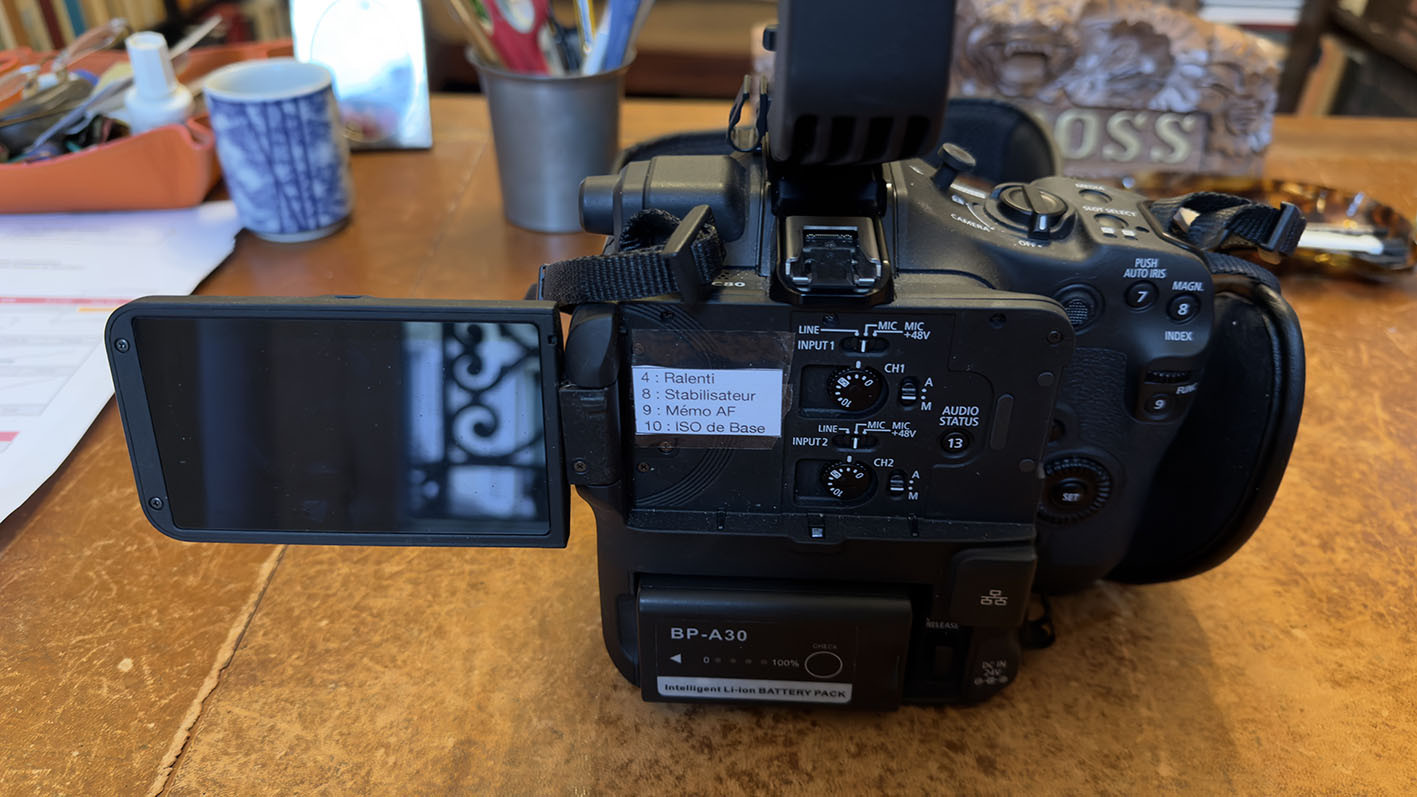Rejeter la notice
Ateliers Live Resolve - Formez-vous en ligne tous les mois avec Forest !
Faites rapidement évoluer la qualité de vos étalonnage avec nos ateliers mensuels de 3h.
Toutes les infos
Toutes les infos
[CommentFaire?] degradé noir
Discussion dans 'Avid Media Composer' créé par trinquart, 4 Juin 2013.
Tags:
Chargement...
- Discussions similaires - degradé noir
-
[Astuce] Enlever dégradé visible
- Réponses:
- 3
- Nb. vues:
- 421
-
- Réponses:
- 9
- Nb. vues:
- 956
-
[Résolu] Piste audio dégradée
- Réponses:
- 47
- Nb. vues:
- 3 627
-
- Réponses:
- 27
- Nb. vues:
- 3 771
-
- Réponses:
- 0
- Nb. vues:
- 792